Лесно и бързо ръководство за root достъп на Android

След като руутнете телефона си с Android, имате пълен достъп до системата и можете да стартирате много видове приложения, които изискват root достъп.
Получаването на мъртъв и заседнал пиксел на LCD и TFT е по-често срещано, отколкото си мислите, но изпитването на заседнал пикселен екран е изключително разочароващо.
Всички сме били свидетели няколко пъти, че няколко пиксела се забиват на LCD екрана на вашия компютър. Виновникът за Stuck Pixels може да бъде свързан с хардуерни проблеми, които могат да възникнат поради производствени грешки. Ако се чудите как да поправите заседнал пиксел на екрана, това може да стане по три различни начина.
В тази публикация ще говорим за най-лесния метод за коригиране на заседнал пиксел на вашия екран.
Стъпки за коригиране на заседнали пиксели на вашия екран
Ако получите мъртъв пиксел на екрана на вашия компютър, можете лесно да поправите заседнал пиксел на екрана. За да направите това, можете да използвате два различни метода.
Прочетете също: -
8 Най -добрият софтуер за споделяне на екрана за Windows Търсите най-добрия софтуер за споделяне на екрана за Windows? Ако отговорът е да, ето списъка с най-добрия софтуер за споделяне на работния плот...
Стъпки за ръчно коригиране на заседнали пиксели
Всички знаем силата на акупресурата и магията, която създава. Е, ако не сте, тогава можете да опитате, като използвате собствените си ръце, за да поправите заседналите пиксели. Следвайте стъпките, за да коригирате бързо заседнали пиксели ръчно.
Стъпка 1: Първо виждате цветните палитри, след което трябва да изключите монитора си.
Стъпка 2: Потърсете мека кърпа, която ще предпази монитора ви от надраскване.
Стъпка 3: Сега трябва да поставите влажната кърпа върху повърхността, където виждате заседналия пиксел, и да приложите известен натиск върху него. Уверете се, че натискът не е твърде силен и не прилагайте натиск върху другата област, защото това може да създаде повече заседнали пиксели за вас.
Стъпка 4: Трябва да изключите машината си в същото време, когато прилагате натиск върху екрана.
Стъпка 5: сега, когато премахнете натиска, ще забележите, че заседналият пиксел е елиминиран от монитора ви.
Това е ефективен метод, който ви помага да поправите заседнал пиксел, защото е представен в течна форма, която показва, че течността в един или повече от неговите подпиксели, която не се е разпространила по подобен начин.
Прочетете също: -
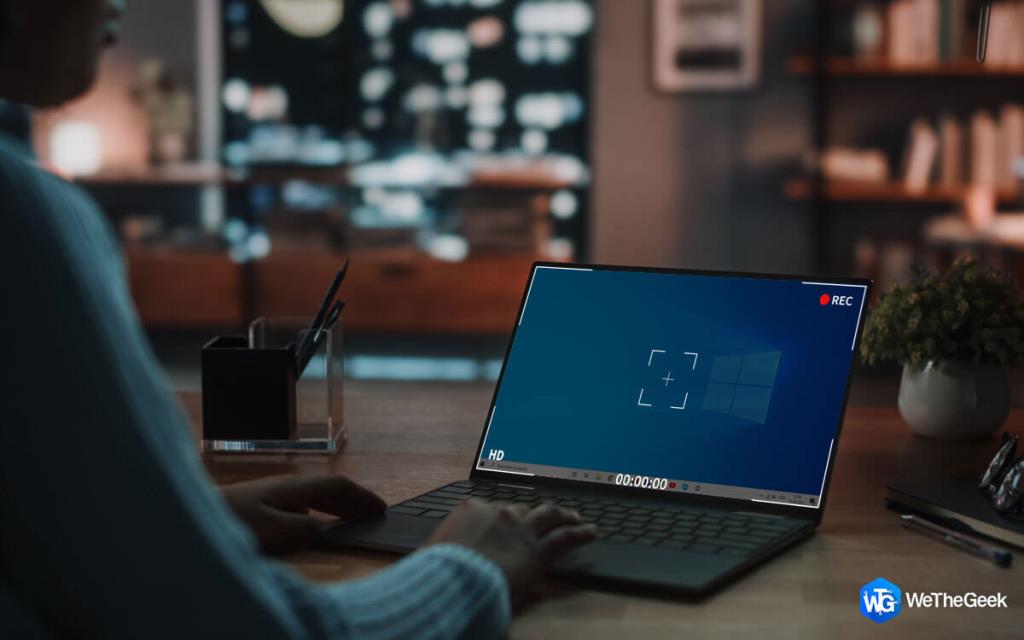 15 най-добър безплатен екранен рекордер за компютър с Windows... Вижте списъка с най-добрия софтуер за запис на екран за Windows, който ще ви улесни. Тези екранни снимки...
15 най-добър безплатен екранен рекордер за компютър с Windows... Вижте списъка с най-добрия софтуер за запис на екран за Windows, който ще ви улесни. Тези екранни снимки...
Инструменти за коригиране на заседнал пиксел на вашия екран.
Онлайн тест за монитор
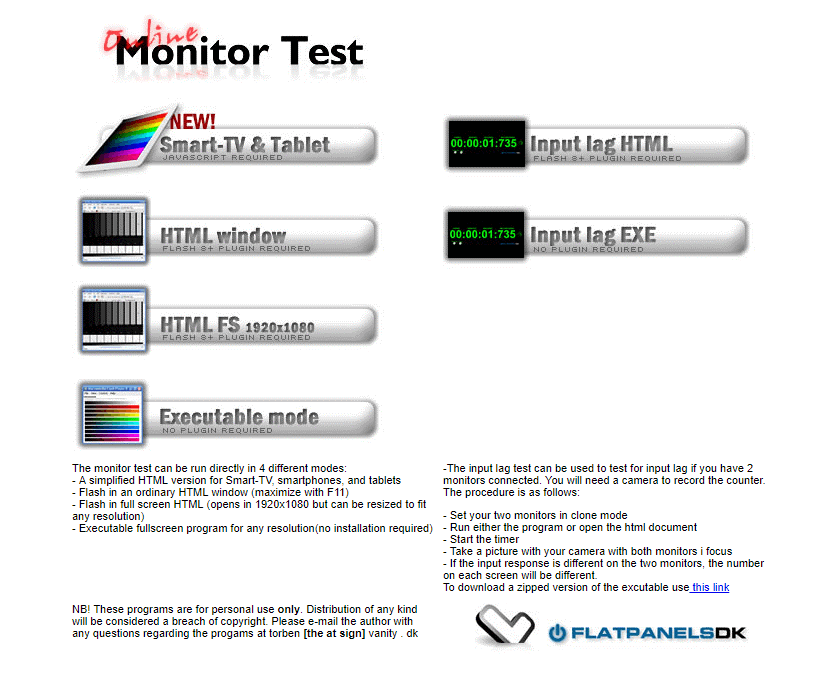
Използването на онлайн теста на монитора ви помага да разпознавате лошите пиксели, но също така го използвате за тестване на първокласното качество на вашия работен плот. Софтуерът предоставя три различни начина за тестване на качеството на монитора по най-добрия възможен начин. Въпреки това, той може да бъде инсталиран на вашия компютър в изпълним режим или да се наложи да флаширате онлайн версията.
Позволява ви да стартирате таймера и да настроите двата монитора в режим на клониране. Всъщност можете да стартирате инструмента в системата или да получите достъп до HTML документа. Наистина, това е страхотно парче, за да се опитате.
UDPixel
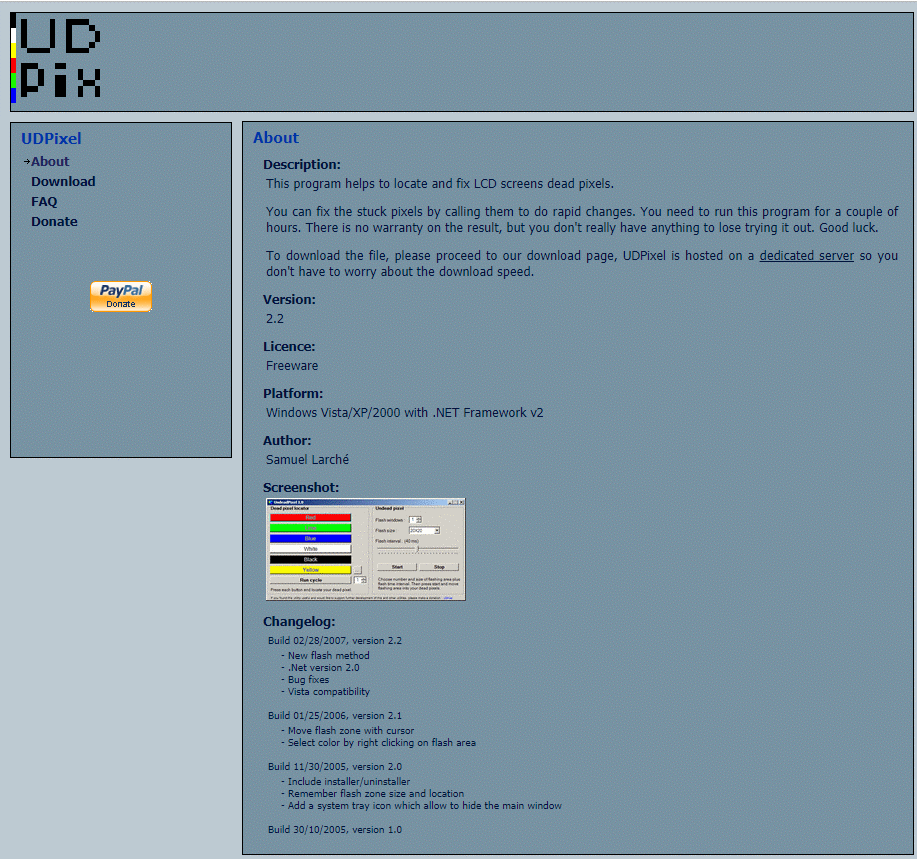
UDPixel е безплатна програма, известна още като UndeadPixel. Той е предназначен да открива и коригира заседналите пиксели чрез извършване на няколко бързи промени. Софтуерът UndeadPixel се нуждае от Microsoft .NET Framework, което означава, че ако не притежавате машина с Windows, тогава можете да разчитате на всеки друг инструмент. Предлага се на Windows 2000, XP и Vista.
Той е удобен за идентифициране на нередности на дисплея и локализиране на подозрителни пиксели. С други думи, това е надежден инструмент, който е предназначен да обработва пикселите на вашия екран.
JScreenFix
Това е друг забележителен инструмент, който без усилие коригира мъртвите и заседнали пиксели. Всичко, което трябва да направите, е да получите достъп до софтуера на вашата машина и фиксирането ще бъде извършено в рамките на 10 минути. JScreenFix зарежда черен прозорец на браузъра, който се отразява като квадрат от мигащи пиксели.
JScrenFix е лесен за използване инструмент, който плъзга фиксатора на пиксела върху заседналия пиксел. Това е невероятна програма, която е подходяща за OLED и LCD екрани.
Така че, това е най-лесният метод за коригиране на заседнал пиксел на екрана, на който можете да разчитате, за да свършите работата. В случай, че някой от методите не работи за вашия екран, можете да се свържете с техник, който да подмени екрана.
След като руутнете телефона си с Android, имате пълен достъп до системата и можете да стартирате много видове приложения, които изискват root достъп.
Бутоните на вашия телефон с Android не са само за регулиране на силата на звука или събуждане на екрана. С няколко прости настройки те могат да се превърнат в преки пътища за бързо заснемане на снимки, прескачане на песни, стартиране на приложения или дори активиране на функции за спешни случаи.
Ако сте забравили лаптопа си на работа и имате спешен доклад, който да изпратите на шефа си, какво трябва да направите? Да използвате смартфона си. Още по-сложно е да превърнете телефона си в компютър, за да вършите много задачи едновременно по-лесно.
Android 16 има джаджи за заключен екран, с които можете да променяте заключения екран по ваш избор, което го прави много по-полезен.
Режимът „Картина в картината“ на Android ще ви помогне да свиете видеото и да го гледате в режим „картина в картината“, гледайки видеото в друг интерфейс, за да можете да правите други неща.
Редактирането на видеоклипове на Android ще стане лесно благодарение на най-добрите приложения и софтуер за редактиране на видео, които изброяваме в тази статия. Уверете се, че ще имате красиви, вълшебни и стилни снимки, които да споделяте с приятели във Facebook или Instagram.
Android Debug Bridge (ADB) е мощен и универсален инструмент, който ви позволява да правите много неща, като например намиране на лог файлове, инсталиране и деинсталиране на приложения, прехвърляне на файлове, root и флаш персонализирани ROM-ове, както и създаване на резервни копия на устройства.
С приложения с автоматично щракване. Няма да се налага да правите много, когато играете игри, използвате приложения или задачи, налични на устройството.
Въпреки че няма магическо решение, малки промени в начина, по който зареждате, използвате и съхранявате устройството си, могат да окажат голямо влияние върху забавянето на износването на батерията.
Телефонът, който много хора обичат в момента, е OnePlus 13, защото освен превъзходен хардуер, той притежава и функция, която съществува от десетилетия: инфрачервеният сензор (IR Blaster).







